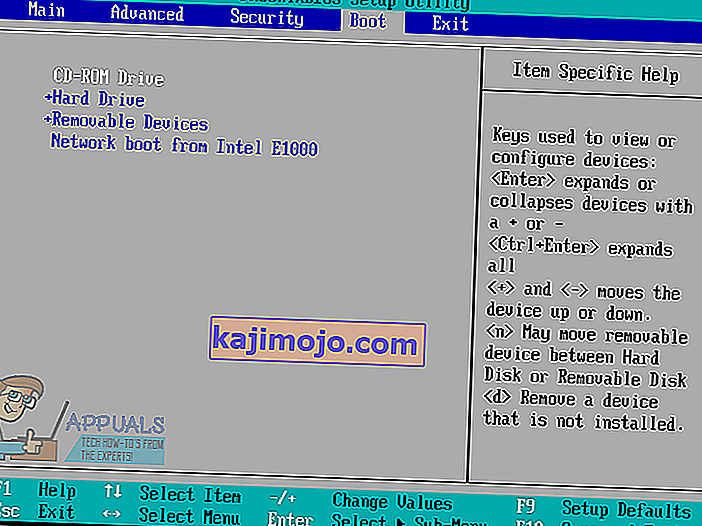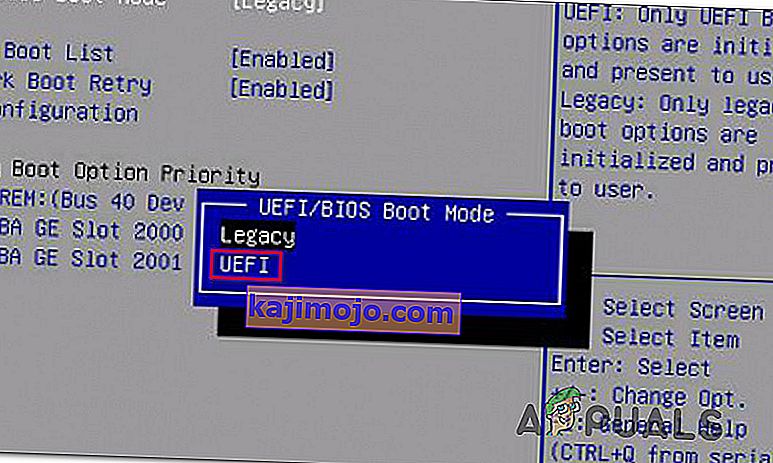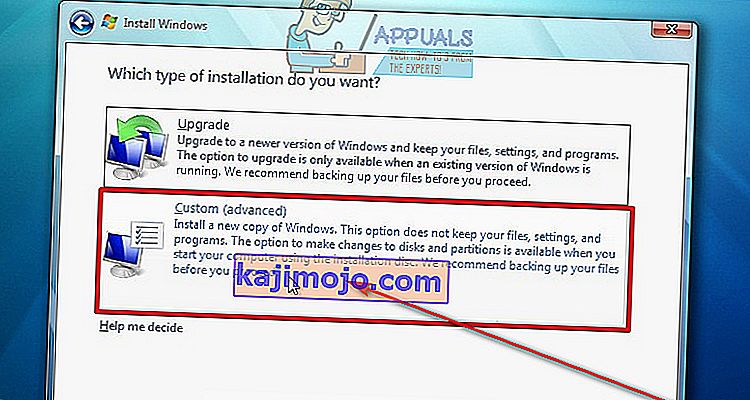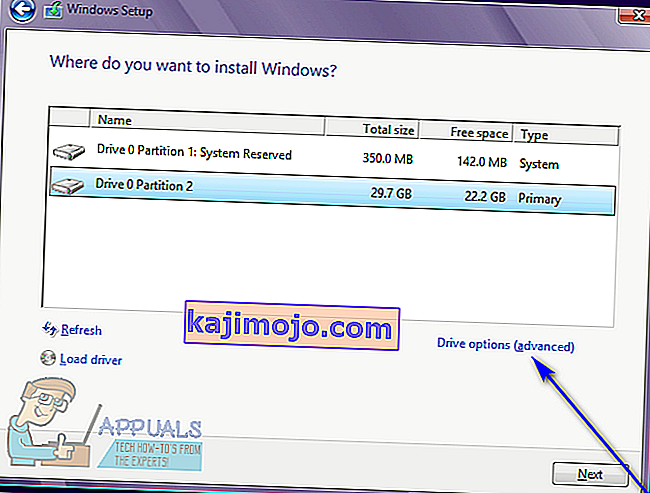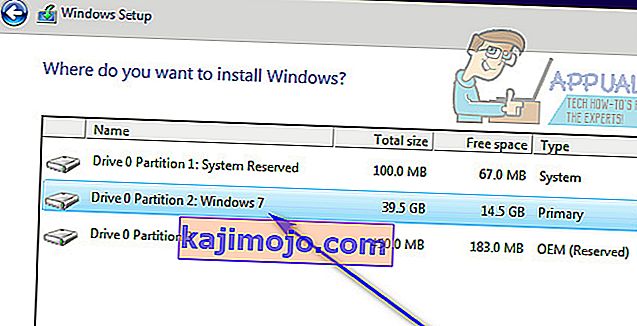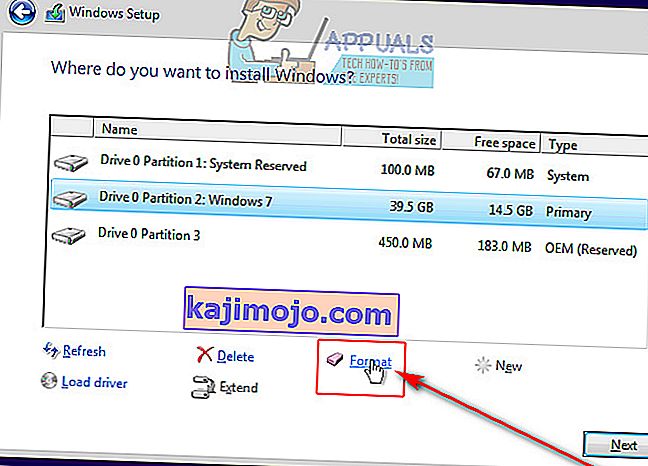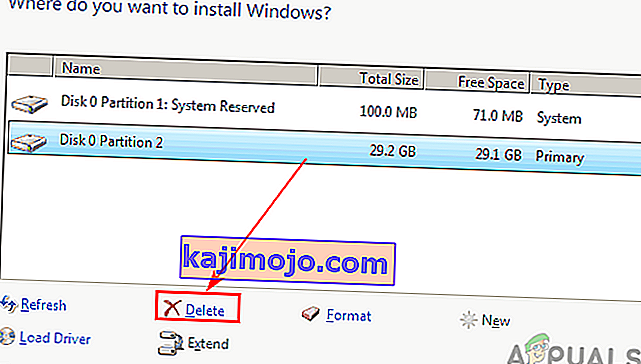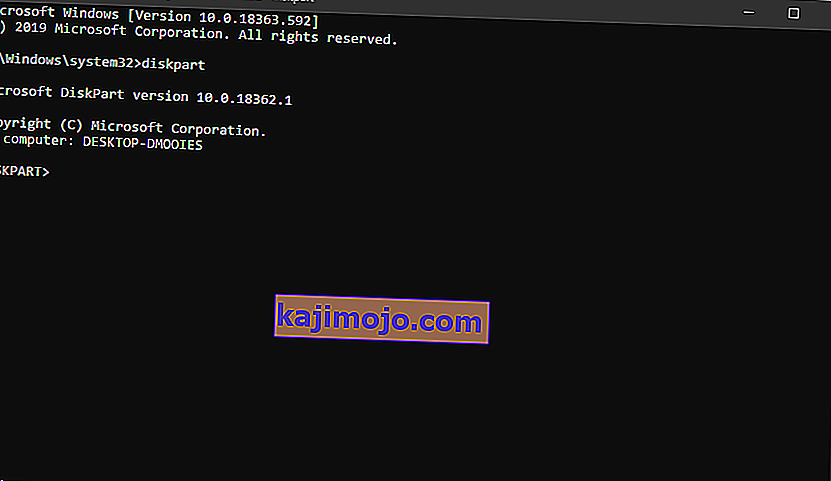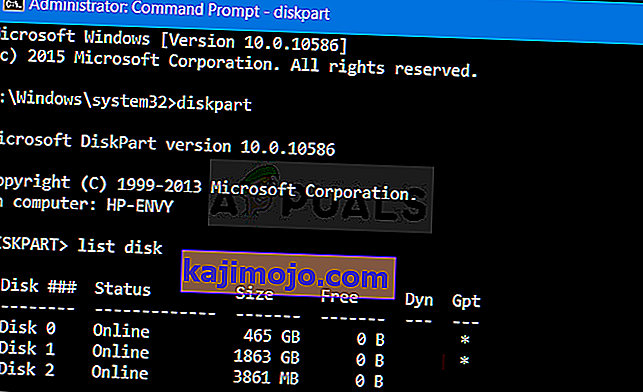Ο κωδικός σφάλματος 0X80300024 είναι ένας από τους διάφορους διαφορετικούς κωδικούς σφαλμάτων που μπορείτε να αντιμετωπίσετε ενώ προσπαθείτε να εγκαταστήσετε οποιαδήποτε έκδοση του λειτουργικού συστήματος των Windows σε έναν υπολογιστή. Ο κωδικός σφάλματος 0X80300024 συνοδεύεται από ένα μήνυμα σφάλματος που λέει κάτι σύμφωνα με τις γραμμές "Τα Windows δεν μπορούν να εγκατασταθούν στην επιλεγμένη τοποθεσία". Ο κωδικός σφάλματος 0X80300024 δείχνει κάποιο πρόβλημα - λογισμικό ή υλικό - με το διαμέρισμα του σκληρού δίσκου που είναι ο προορισμός της εν λόγω εγκατάστασης των Windows. Ο κωδικός σφάλματος 0X80300024 μπορεί να προκληθεί από οτιδήποτε, από ανεπαρκή χώρο δίσκου στη μονάδα δίσκου προορισμού ή κατεστραμμένα / κατεστραμμένα μέσα εγκατάστασης έως κατεστραμμένο σκληρό δίσκο που πεθαίνει ή με άλλο τρόπο.
Επιπλέον, ο κωδικός σφάλματος 0X80300024 ακολούθησε επίσης το λειτουργικό σύστημα των Windows μέσω όλων των επαναλήψεών του, οπότε τόσο οι χρήστες των Windows 7 όσο και των Windows 10 είναι ευάλωτοι σε αυτό κατά την προσπάθεια εγκατάστασης των Windows. Ευτυχώς, ο κωδικός σφάλματος 0X80300024 δεν είναι το τέλος του κόσμου - οι παρακάτω είναι μερικές από τις πιο αποτελεσματικές λύσεις που μπορείτε να χρησιμοποιήσετε για να προσπαθήσετε να απαλλαγείτε από τον κωδικό σφάλματος 0X80300024 και να εγκαταστήσετε με επιτυχία τα Windows:
Λύση 1: Αφαιρέστε τυχόν περιττούς σκληρούς δίσκους
Εάν έχετε συνδέσει περισσότερους από έναν σκληρούς δίσκους στον υπολογιστή σας και προσπαθείτε να εγκαταστήσετε τα Windows σε έναν από αυτούς, ο άλλος σκληρός δίσκος ενδέχεται να παρεμποδίζει την εγκατάσταση, με αποτέλεσμα η εγκατάσταση να αποτύχει και να εμφανιστεί ο κωδικός σφάλματος 0X80300024. Για να βεβαιωθείτε ότι δεν συμβαίνει αυτό, καταργήστε τυχόν σκληρούς δίσκους στους οποίους δεν θέλετε να εγκαταστήσετε τα Windows από τον υπολογιστή σας και δοκιμάστε ξανά την εγκατάσταση για να προσδιορίσετε εάν το ζήτημα παραμένει.
Λύση 2: Δοκιμάστε να συνδέσετε το μέσο εγκατάστασης σε διαφορετική θύρα USB
Εάν προσπαθείτε να εγκαταστήσετε τα Windows από ένα USB με το κατάλληλο μέσο εγκατάστασης σε αυτό, όπως κάνουν οι περισσότεροι, η αιτία αυτού του προβλήματος μπορεί απλώς να είναι η θύρα USB στο οποίο είναι συνδεδεμένο το μέσο εγκατάστασης. Δοκιμάστε να εγκαταστήσετε τα Windows με το USB με το μέσο εγκατάστασης να είναι τοποθετημένο σε διαφορετική θύρα USB - μεταβείτε από μια θύρα USB 2.0 σε μια θύρα USB 3.0 ή αντίστροφα και δείτε εάν αυτό επιτρέπει ή όχι την εγκατάσταση των Windows με επιτυχία.
Λύση 3: Βεβαιωθείτε ότι η μονάδα προορισμού βρίσκεται στην κορυφή της σειράς εκκίνησης του υπολογιστή
Ενδέχεται να βλέπετε τον κωδικό σφάλματος 0X80300024 επειδή ο σκληρός δίσκος στον οποίο προσπαθείτε να εγκαταστήσετε τα Windows δεν βρίσκεται στην κορυφή της σειράς εκκίνησης του υπολογιστή σας. Κατά την εκκίνηση, κάθε υπολογιστής έχει μια σειρά πηγών από τους οποίους προσπαθεί να εκκινήσει το λειτουργικό σύστημα και αυτή η παραγγελία διαμορφώνεται μέσω του BIOS του μέσου υπολογιστή. Για να επιλύσετε αυτό το πρόβλημα, το μόνο που χρειάζεται να κάνετε είναι να βεβαιωθείτε ότι ο σκληρός δίσκος προορισμού βρίσκεται στην κορυφή της σειράς εκκίνησης του υπολογιστή σας:
- Ξεκινήστε τον υπολογιστή σας.
- Στην πρώτη οθόνη που βλέπετε κατά την εκκίνηση του υπολογιστή σας, θα βρείτε οδηγίες για να πατήσετε ένα συγκεκριμένο πλήκτρο - το οποίο, στις περισσότερες περιπτώσεις, είναι Διαγραφή , F1 ή F2 - για είσοδο στο BIOS / Ρύθμιση του υπολογιστή σας . Πατήστε το καθορισμένο πλήκτρο για είσοδο στο BIOS .

- Στο BIOS , εντοπίστε τη σειρά / διαμόρφωση εκκίνησης του υπολογιστή σας . Στις περισσότερες περιπτώσεις, η σειρά εκκίνησης βρίσκεται κάτω από το BIOS «s Boot καρτέλα.
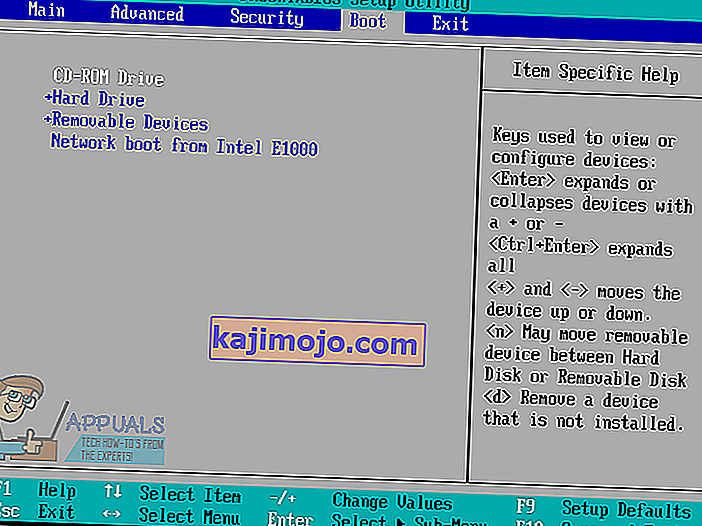
- Προσαρμόστε τη σειρά εκκίνησης έτσι ώστε ο σκληρός δίσκος που προσπαθείτε να εγκαταστήσετε τα Windows να βρίσκεται στην κορυφή.
- Ενώ βρίσκεστε στο Bios, βεβαιωθείτε επίσης ότι έχετε επιλέξει το "UEFI" ως λειτουργία εκκίνησης. Η επιλογή θα πρέπει να βρίσκεται στην ενότητα "Εκκίνηση" του Bios.
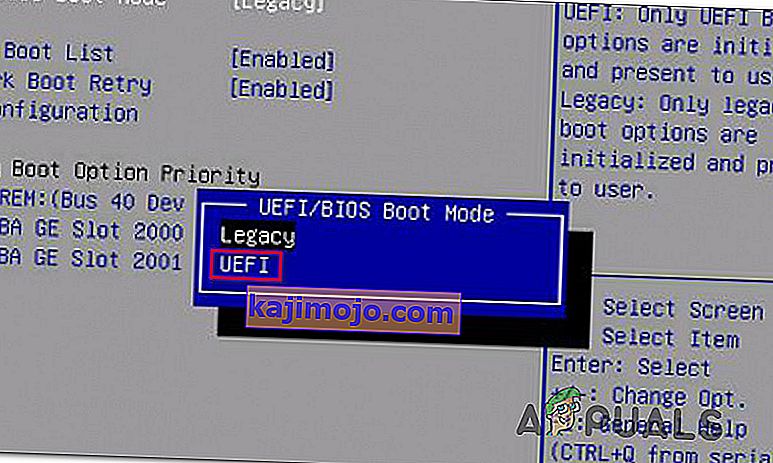
- Κλείστε το BIOS του υπολογιστή , αλλά βεβαιωθείτε ότι έχετε αποθηκεύσει τις αλλαγές που έχετε κάνει σε αυτόν πριν το κάνετε.
Μόλις τελειώσετε, επανεκκινήστε την εγκατάσταση των Windows και δείτε αν περνά με επιτυχία ή όχι.
Λύση 4: Διαμορφώστε τη θέση εγκατάστασης
Εάν το διαμέρισμα του σκληρού δίσκου στο οποίο προσπαθείτε να εγκαταστήσετε τα Windows έχει χρησιμοποιηθεί στο παρελθόν και δεν είναι πρόσφατα δημιουργημένο διαμέρισμα, ορισμένα από τα δεδομένα του ενδέχεται να παρεμβαίνουν στην εγκατάσταση των Windows. Αυτός είναι ο λόγος για τον οποίο συνιστάται πάντα η μορφοποίηση της θέσης εγκατάστασης πριν από την εγκατάσταση των Windows σε έναν υπολογιστή. Εάν τα δεδομένα στην τοποθεσία εγκατάστασης είναι αυτό που προκαλεί αυτό το πρόβλημα στην περίπτωσή σας, η πλήρης μορφοποίηση της θέσης εγκατάστασης θα πρέπει να επιλύσει το πρόβλημα.
- Εισαγάγετε τα εκκινήσιμα μέσα εγκατάστασης των Windows στον υπολογιστή σας και επανεκκινήστε το. Εάν δεν έχετε έτοιμο το μέσο εγκατάστασης των Windows, θα πρέπει να δημιουργήσετε ένα.
- Όταν ξεκινά ο υπολογιστής σας, επιλέξτε την εκκίνηση από το παρεχόμενο μέσο εγκατάστασης
- Διαμορφώστε τη γλώσσα, τη διάταξη πληκτρολογίου και άλλες προτιμήσεις.
- Όταν ερωτηθείτε τι είδους εγκατάσταση των Windows θέλετε, κάντε κλικ στο Custom .
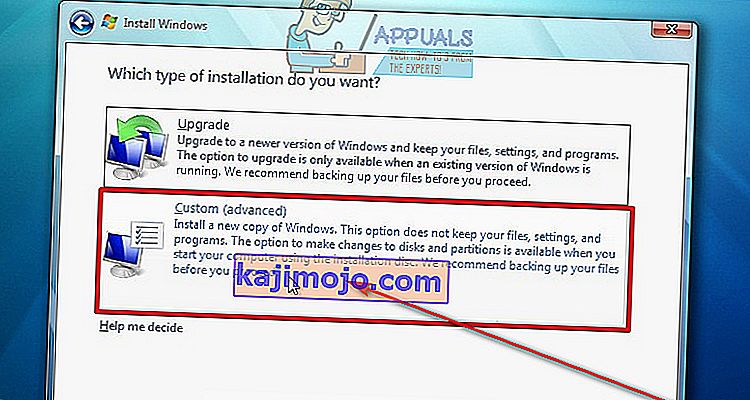
- Όταν ερωτηθείτε πού θέλετε να εγκατασταθούν τα Windows, κάντε πρώτα κλικ στις επιλογές Drive (για προχωρημένους) .
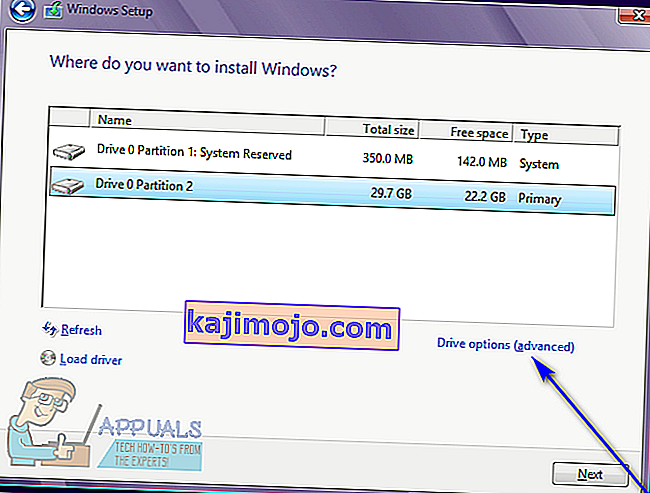
- Κάντε κλικ στο διαμέρισμα του σκληρού σας δίσκου στο οποίο θέλετε να εγκαταστήσετε τα Windows για να το επιλέξετε και κάντε κλικ στο Format .
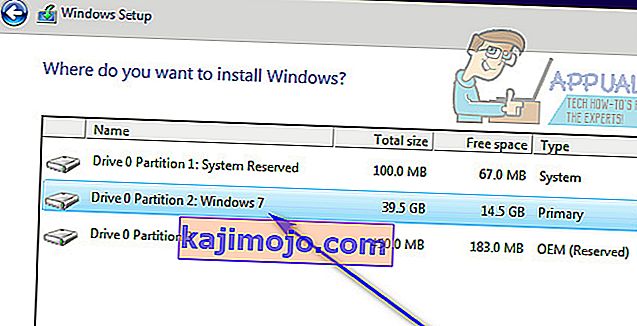
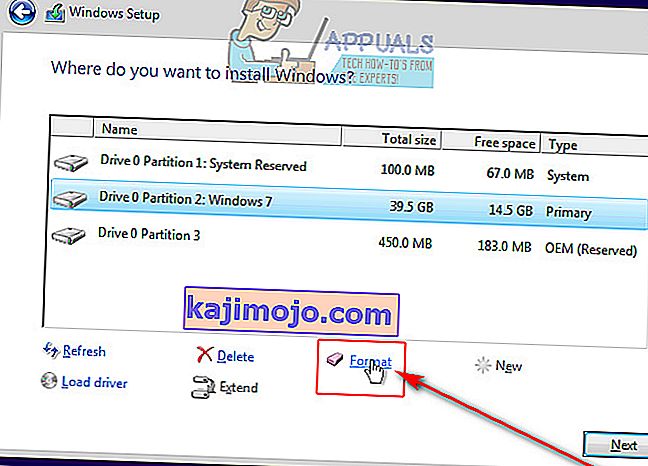
- Επιβεβαιώστε την ενέργεια.
- Περιμένετε να διαμορφωθεί πλήρως το διαμέρισμα της μονάδας δίσκου και, στη συνέχεια, κάντε κλικ στο Επόμενο για να συνεχίσετε με την εγκατάσταση.
- Εάν αυτό δεν λειτουργεί, επιλέξτε τη μονάδα δίσκου και κάντε κλικ στο "Διαγραφή" αντί για "Μορφή".
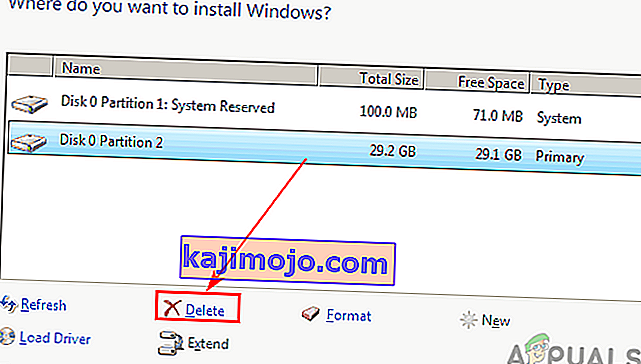
- Αυτό θα μετατρέψει τον σκληρό δίσκο σε μη εκχωρημένο χώρο και μπορείτε να τον εκχωρήσετε ξανά.
- Δημιουργήστε ξανά το διαμέρισμα και εγκαταστήστε τα Windows σε αυτό.
- Εάν το σφάλμα παραμένει, κάντε κλικ στο "Διαγραφή" ξανά και αφήστε το να παραμείνει ως μη εκχωρημένος χώρος.
- Εκκινήστε από το μέσο εγκατάστασης και επιλέξτε αυτόν τον μη εκχωρημένο χώρο για να εγκαταστήσετε τα Windows.
- Ελέγξτε αν το πρόβλημα παραμένει.
Λύση 5: Αντικαταστήστε τον σκληρό σας δίσκο
Εάν απολύτως καμία από τις λύσεις που αναφέρονται και περιγράφονται παραπάνω δεν λειτούργησε για εσάς, ίσως να έχετε έναν σκληρό δίσκο που έχει πεθάνει ή είναι ήδη νεκρός. Ένας σκληρός δίσκος που πεθαίνει σίγουρα μπορεί να αποτρέψει την εγκατάσταση ενός Λειτουργικού Συστήματος όπως τα Windows, οπότε εάν όλα τα άλλα αποτύχουν, αντικαταστήστε τον σκληρό σας δίσκο με ένα νέο και αυτό είναι βέβαιο ότι θα απαλλαγεί από τον κωδικό σφάλματος 0X80300024 για εσάς.
Λύση 6: Χρήση του DiskPart
Σε ορισμένες περιπτώσεις, το σφάλμα ενδέχεται να προκληθεί εάν υπάρχει καταστροφή στους πίνακες διαμερισμάτων της μονάδας δίσκου. Επομένως, σε αυτό το βήμα, θα χρησιμοποιήσουμε το DisakPart για να διορθώσουμε αυτό το ζήτημα. Γι'αυτό:
- Προσδιορίστε το διαμέρισμα "Σύστημα" όταν η εγκατάσταση παραθέτει όλα τα διαμερίσματα και σημειώστε το όνομά της.
- Πατήστε "Shift" + "F10" και στη συνέχεια πληκτρολογήστε "Diskpart".
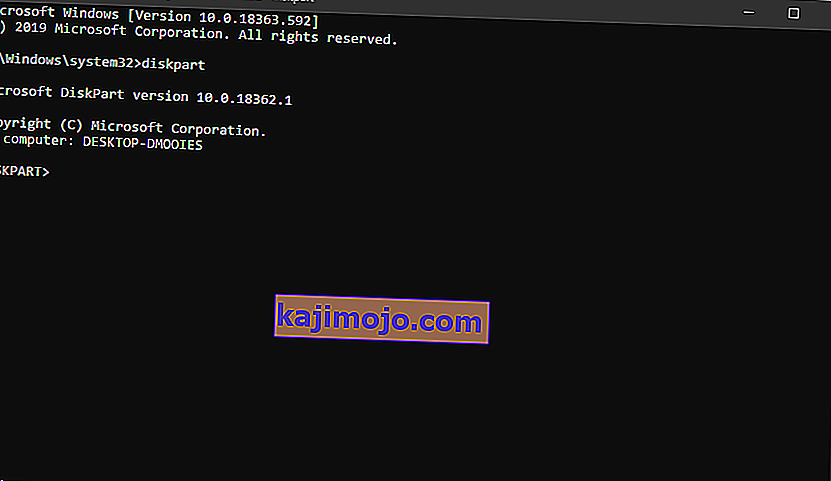
- Τώρα, πληκτρολογήστε "Λίστα δίσκων" για να εμφανίσετε όλα τα διαμερίσματα.
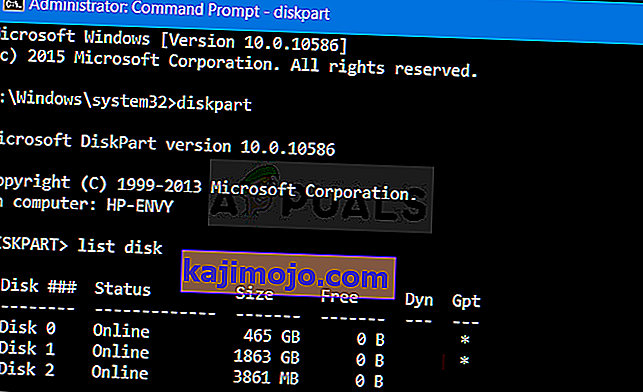
- Πληκτρολογήστε "Select Disk ( Ο αριθμός του διαμερίσματος, εάν ήταν 1, τότε θα πληκτρολογήσετε Select Disk 1) ".
- Τώρα πληκτρολογήστε "Clean" και πατήστε "Enter".
- Ελέγξτε αν το πρόβλημα παραμένει.